Eine einfache Möglichkeit, ein Forum in WordPress zu erstellen
Veröffentlicht: 2022-11-13Einführung
Heutzutage gibt es viele Möglichkeiten für Menschen, auf Wissen zuzugreifen und neue Informationen zu aktualisieren. Viele Menschen finden es gerne über Artikel oder Blogs heraus, indem sie in Online-Suchmaschinen nach Schlüsselwörtern suchen. Allerdings ist nicht alles im Internet verfügbar. Deshalb sollten Foren – Online-Communities – geschaffen werden, damit Menschen Fragen diskutieren und beantworten können, die sie zu verschiedenen Themen noch nicht gelöst haben.
Wenn Sie eine WordPress-Website besitzen und beabsichtigen, auf Ihrer Website ein Forum in WordPress zu erstellen, sollten Sie sich diesen Artikel nicht entgehen lassen. Wir werden Sie ausführlich anleiten, wie Sie mit bbPress ein Forum auf einer WordPress-Website erstellen.
Die Definition von bbPress?
Mit Hilfe des Foren-Plugins bbPress können Sie ganz einfach ein optisch ansprechendes Message Board erstellen. Dieses Plugin ist einfach zu bedienen und leistungsstark. Neben bbPress können Sie aus einer Vielzahl hilfreicher WordPress-Forum-Plugins für Ihre Website auswählen und diese installieren. Aufgrund seiner Beliebtheit und Nützlichkeit zeigen wir Ihnen jedoch in diesem Artikel, wie Sie mit bbPress ein Forum in WordPress erstellen.
Beginnen wir nun damit, Schritt für Schritt zu lernen, wie man mit bbPress ein Forum in WordPress erstellt.
So erstellen Sie ein Forum in WordPress mit dem bbPress-Plugin
Installieren und Verwenden von bbPress zum Erstellen eines Forums in WordPress
Stellen Sie sicher, dass Sie Administratorzugriff auf eine WordPress-Website haben, bevor Sie bbPress installieren. Andernfalls müssen Sie eine WordPress-Website erstellen, um ein Forum oder eine Online-Community einzubinden.
Sie müssen zuerst auf das Admin-Dashboard zugreifen und Plugins -> Neu hinzufügen aus dem Menü auswählen. Geben Sie als Nächstes „bbPress“ in das Suchfeld ein, wählen Sie das oberste Ergebnis aus und installieren Sie es.
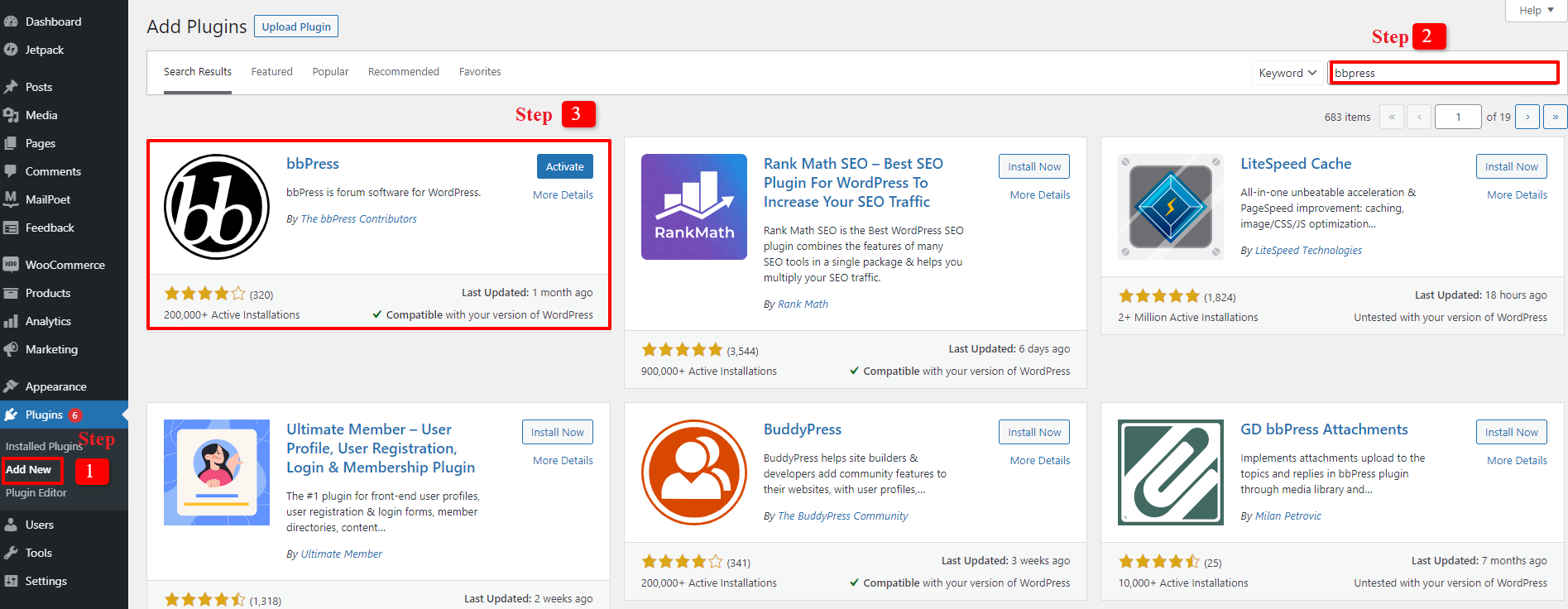
Vergessen Sie nicht, bbPress nach der Installation zu aktivieren, damit Sie damit ganz einfach ein Forum erstellen können. Um zu bestätigen, dass Sie es richtig installiert und aktiviert haben, wird der Bildschirm „Willkommen bei bbPress“ angezeigt.
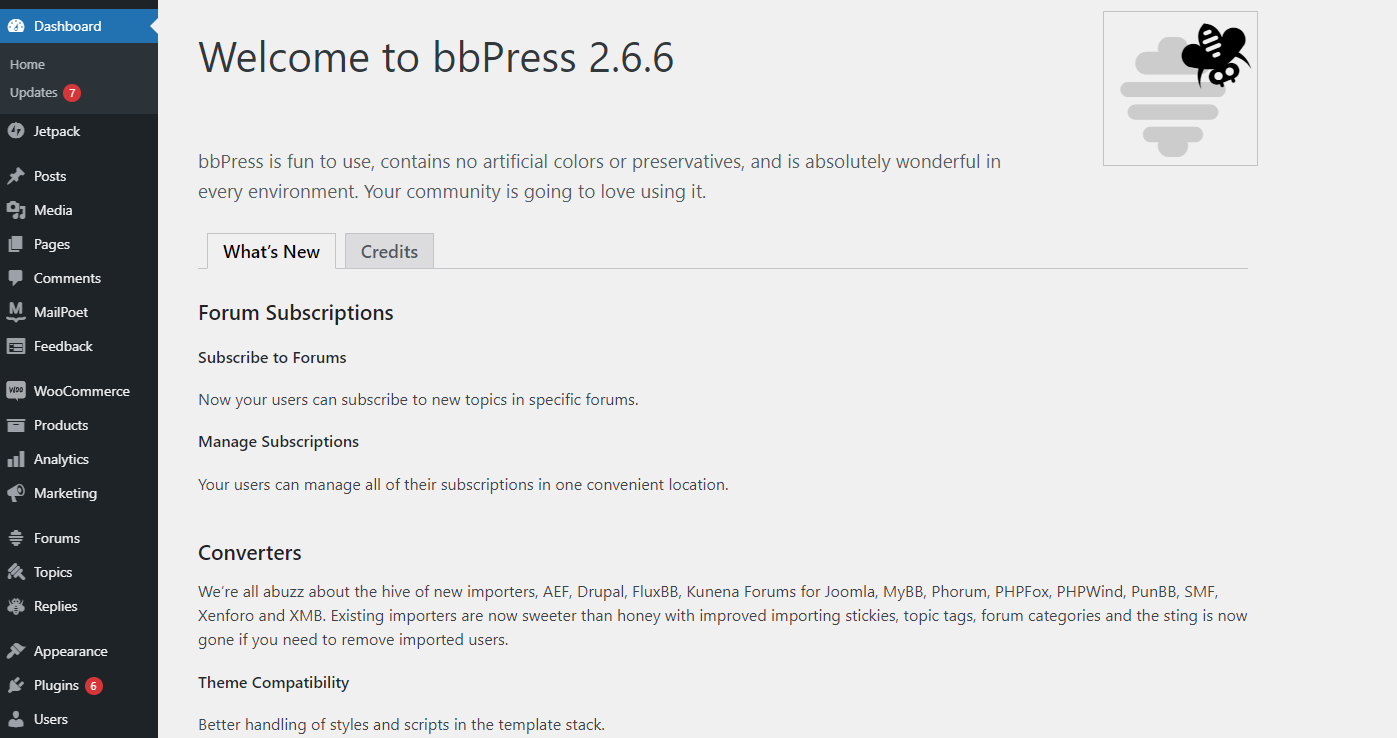
Die Installation von bbPress ist nun abgeschlossen. Das Erstellen eines Forums ist der nächste Schritt. Gehen Sie zu Foren -> Jetzt neu hinzufügen. Sie haben Zugriff auf einen Bereich, in dem Sie ein neues Forum eröffnen können. Der Name des Forums, das Sie erstellen möchten, muss im Titelfeld eingegeben werden. Wenn Sie mit dem Schreiben des gesamten Textes fertig sind, fügen Sie eine Beschreibung hinzu und klicken Sie auf die Schaltfläche „Veröffentlichen“. Sie können den Vorgang zum Erstellen des Forums, den Sie gerade abgeschlossen haben, für jedes Thema wiederholen, das Sie in einem Diskussionsforum haben möchten.
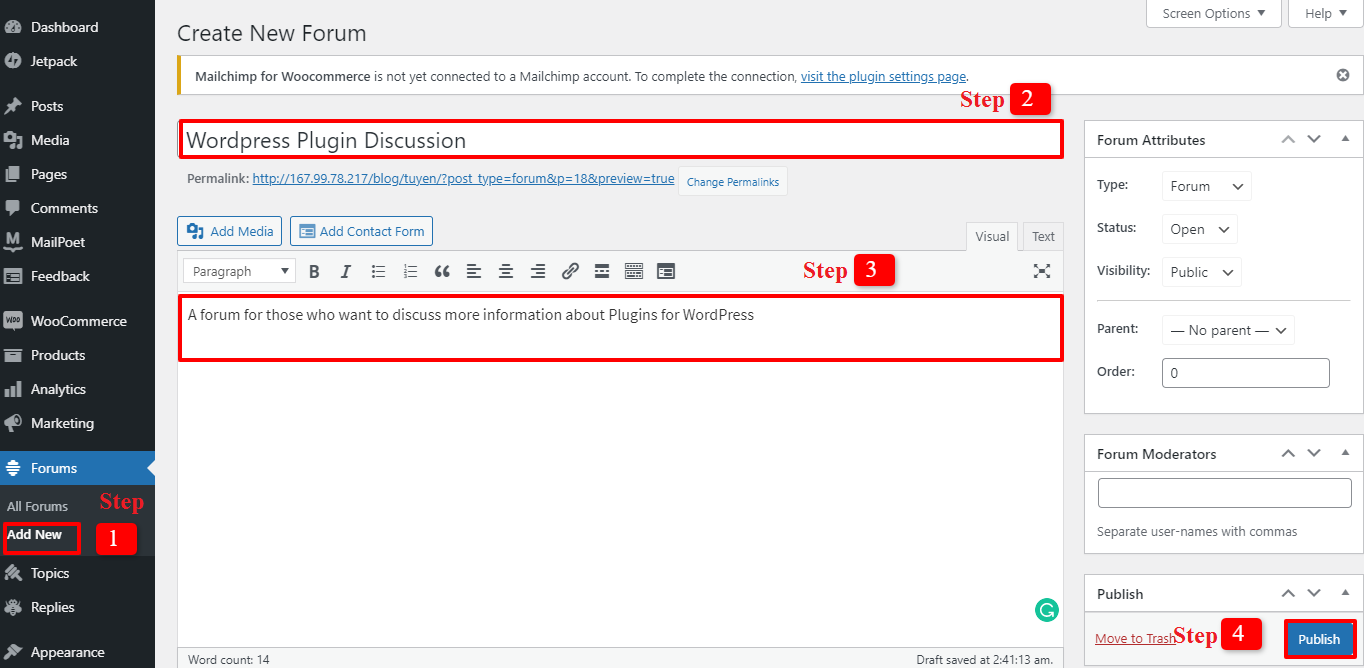
Platzieren des bbPress-Forums im Frontend der WordPress-Website
Nachdem Sie einige Foren erstellt haben, müssen Sie einige schnelle Aktionen ausführen, um sie auf der Website anzuzeigen.
Klicken Sie zunächst in Ihrem WordPress-Dashboard auf Neu -> Seite , um eine neue Seite zu erstellen. Vervollständigen Sie dann den Titel, indem Sie ihm die entsprechenden Namen geben, z. B. Foren, Community, Online-Diskussionen usw., da diese Website für Forumsdiskussionen erstellt wurde.
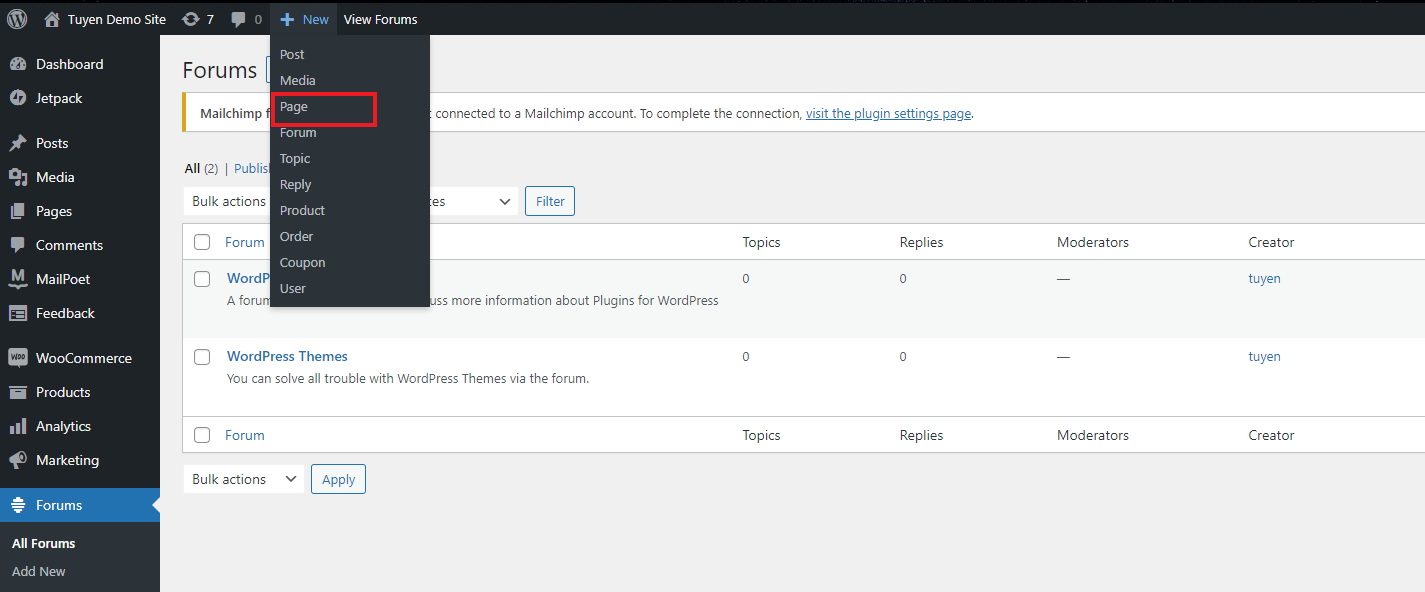
Vergessen Sie nicht, den Shortcode in Ihre Seite einzufügen, bevor Sie auf die Schaltfläche „Veröffentlichen“ klicken, um sicherzustellen, dass Ihre Forumsseite auf Ihrer Website sichtbar ist:
[bbp-forum-index]
Als Ergebnis wird Ihre Forumsseite mit einem Bildschirm ähnlich dem folgenden angezeigt.
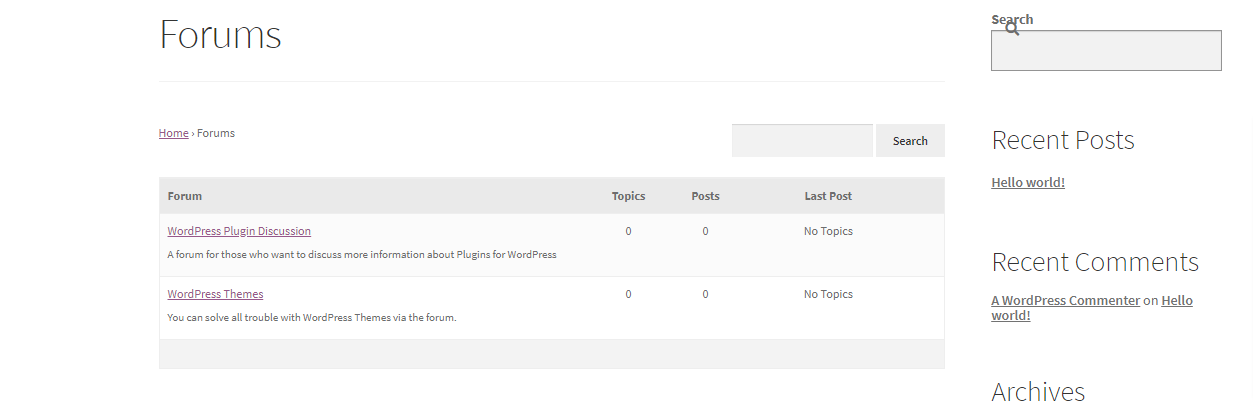
Die Aufnahme der Forenseite in die Seitennavigation ist ein entscheidender nächster Schritt. Besuchen Sie WordPress Menü-Plugins hier, um schnell auszuwählen, wenn Sie das beste Menü für Ihre Website noch nicht entdeckt haben. Wenn Sie bereits ein Menü-Plugin eingerichtet haben, fahren Sie mit dem nächsten Abschnitt fort.
Klicken Sie unter Darstellung auf Menüs . Klicken wir auf „ Seiten “ und wählen Sie „ Foren “ in der Spalte „Menüelemente hinzufügen“ aus. Klicken Sie dann auf „Zum Menü hinzufügen“. Die Forenseite wird daher in der „Menüstruktur“ angezeigt. Um alle Ihre Änderungen beizubehalten, vergessen Sie nicht, das Menü zu speichern.
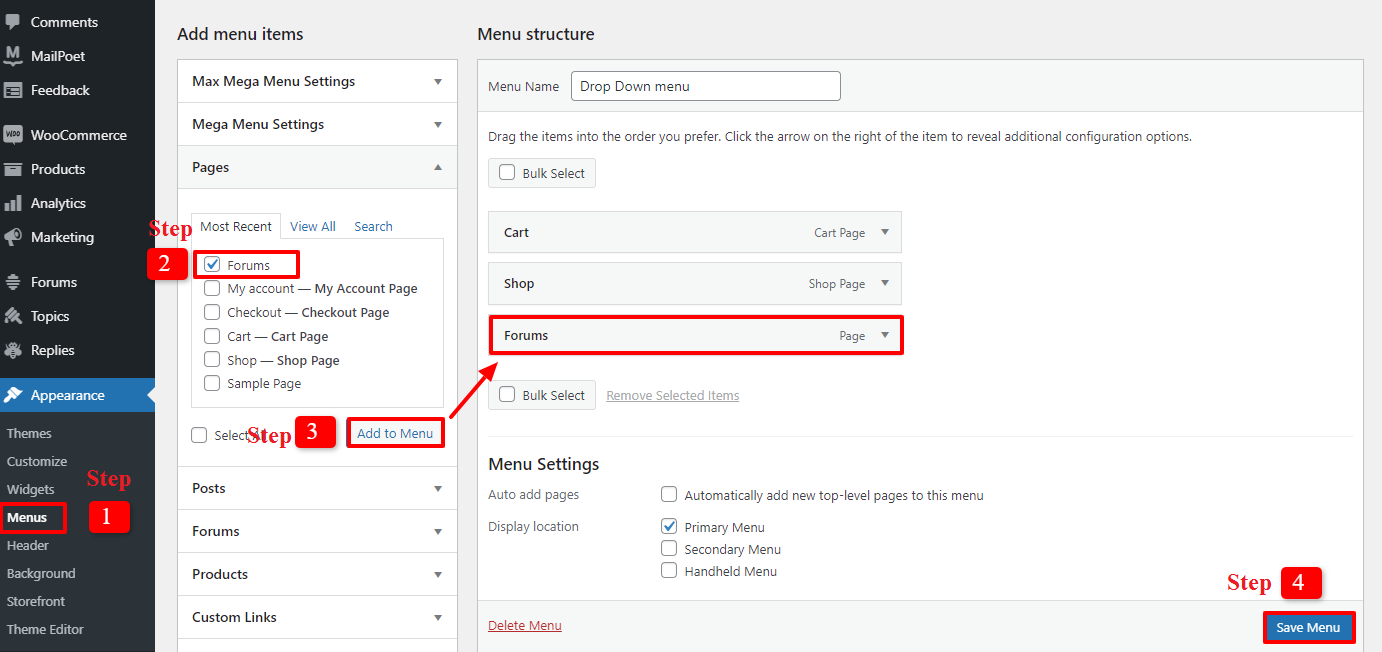
Integration von bbPress in das WordPress-Theme
Um mehr Besucher zu ermutigen, ein Konto auf Ihrer Website zu erstellen, sollten Sie viele neue Foren erstellen. Lassen Sie uns daher Registrierungen auf Ihrer Website aktivieren, indem Sie Setting -> General auswählen. Nachdem Sie „Jeder kann sich registrieren“ ausgewählt haben, speichern Sie Ihre Änderungen.

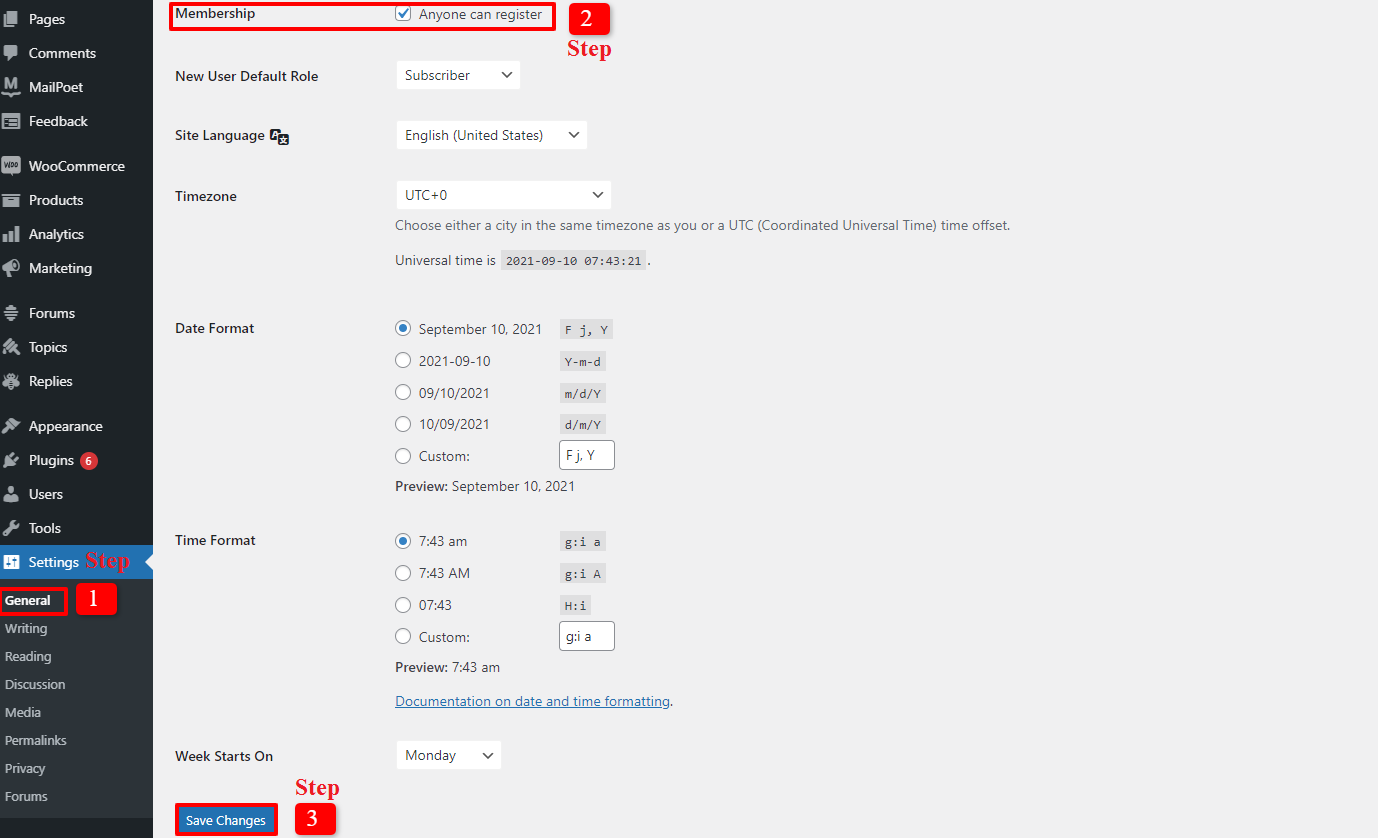
Fügen Sie im nächsten Schritt eine Registrierungsseite zu Ihrer WordPress-Website hinzu. Vergessen Sie nicht, Ihre Seite zu veröffentlichen und den folgenden Shortcode einzufügen:
[bbp-register]
Die Seite „Passwort vergessen“ sollte die letzte neue Seite sein, die hinzugefügt wird. Benutzer, die das Passwort für das Konto, das sie auf Ihrer Website registriert haben, verlegt, vergessen oder verlieren, werden diese Seite als nützlich empfinden. Die Schritte sind dieselben wie bei der Verwendung des Shortcodes zum Erstellen der Registrierungsseite:
[bbp-pass-verloren]
Um ein Forum in WordPress zu erstellen, müssen Sie nur noch ein Anmeldeformular auf Ihrer Website einfügen. Schauen wir uns hier die WordPress-Login-Plugins an, falls Sie kein Login-Formular-Plugin eingerichtet haben oder zu einem anderen wechseln möchten. Dieser Schritt hilft Ihren Forumsbenutzern dabei, sich schnell und einfach auf Ihrer Website anzumelden. Wählen Sie daher Darstellung -> Widgets und ziehen Sie das Anmelde-Widget per Drag & Drop an eine beliebige Stelle. Sie müssen den Titel, die Registrierungs-URL und die URL für verlorenes Passwort in der Hauptseitenleiste eingeben. Um Ihre Einstellungen zu speichern, klicken Sie danach auf die Schaltfläche Speichern.
Steuerung der bbPress-Forumseinstellungen
Wir gehen die wichtigsten Details durch, damit Sie mehr über alle Funktionen des bbPress-Plugins erfahren können. Das wird Ihnen helfen, ein Forum in WordPress genau zu erstellen. Gehen Sie dazu zu Einstellungen -> Foren . „Forum-Benutzereinstellungen“ ist der erste Abschnitt.
Sie können die Benutzerrolle auswählen, wenn sie Ihre Online-Foren besuchen, dank der Zeile im Abschnitt "Rolle", die lautet: "Registrierten Benutzern automatisch die Rolle "Teilnehmerforum" gewähren." Das bbPress-Plugin gibt Ihnen 5 Benutzerrollen mit verschiedenen Funktionen, wie zum Beispiel:
- Keymaster: Der Website-Eigentümer und der WordPress-Administrator spielen diese Position und können Foren und Beiträge erstellen, löschen oder bearbeiten.
- Moderatoren: Sie sind mit Tools ausgestattet, mit denen sie Foren, Postings und Themen kontrollieren können.
- Teilnehmer: Diese Personen sind Standardbenutzer. Sie können Forenbeiträge oder Nachrichtenartikel schreiben. Darüber hinaus können sie an anderen Unterhaltungen in Ihren Online-Foren teilnehmen.
- Zuschauer: Sie sind lediglich Besucher; Sie sind keine Benutzer. Sie können nur öffentlich zugängliche Forenthemen und Beiträge lesen.
- Blockiert: Benutzer, die blockiert wurden, können nicht auf Foren zugreifen.
Flutschutz zulassen, indem Benutzer für 10 Sekunden nach der Veröffentlichung gedrosselt werden, ist die nächste Einstellung. Durch Auswahl dieser Option können Sie Spam stoppen. Sie haben die Möglichkeit, die Anzahl der Sekunden zu ändern.
Die dritte Option ist es, den Benutzern zu erlauben, ihre Inhalte für 5 Minuten nach dem Posten zu aktualisieren. Das bedeutet, dass Ihre Benutzer, nachdem sie ihre Beiträge fünf Minuten lang veröffentlicht haben, ihren Inhalt ändern, hinzufügen oder entfernen oder sogar nur Rechtschreibfehler korrigieren können. Wenn Sie möchten, können Sie diese Option auch deaktivieren.
Wenn Sie die Option „Anonym“ auswählen, können Sie Website-Besuchern auch erlauben, an den Foren teilzunehmen, ohne Konten zu erstellen.
Lassen Sie uns nun über „Forum-Features“ sprechen. Es stehen Ihnen mehrere Alternativen zur Verfügung, aus denen Sie wählen können oder nicht. Alles basiert auf Ihrem Ziel.
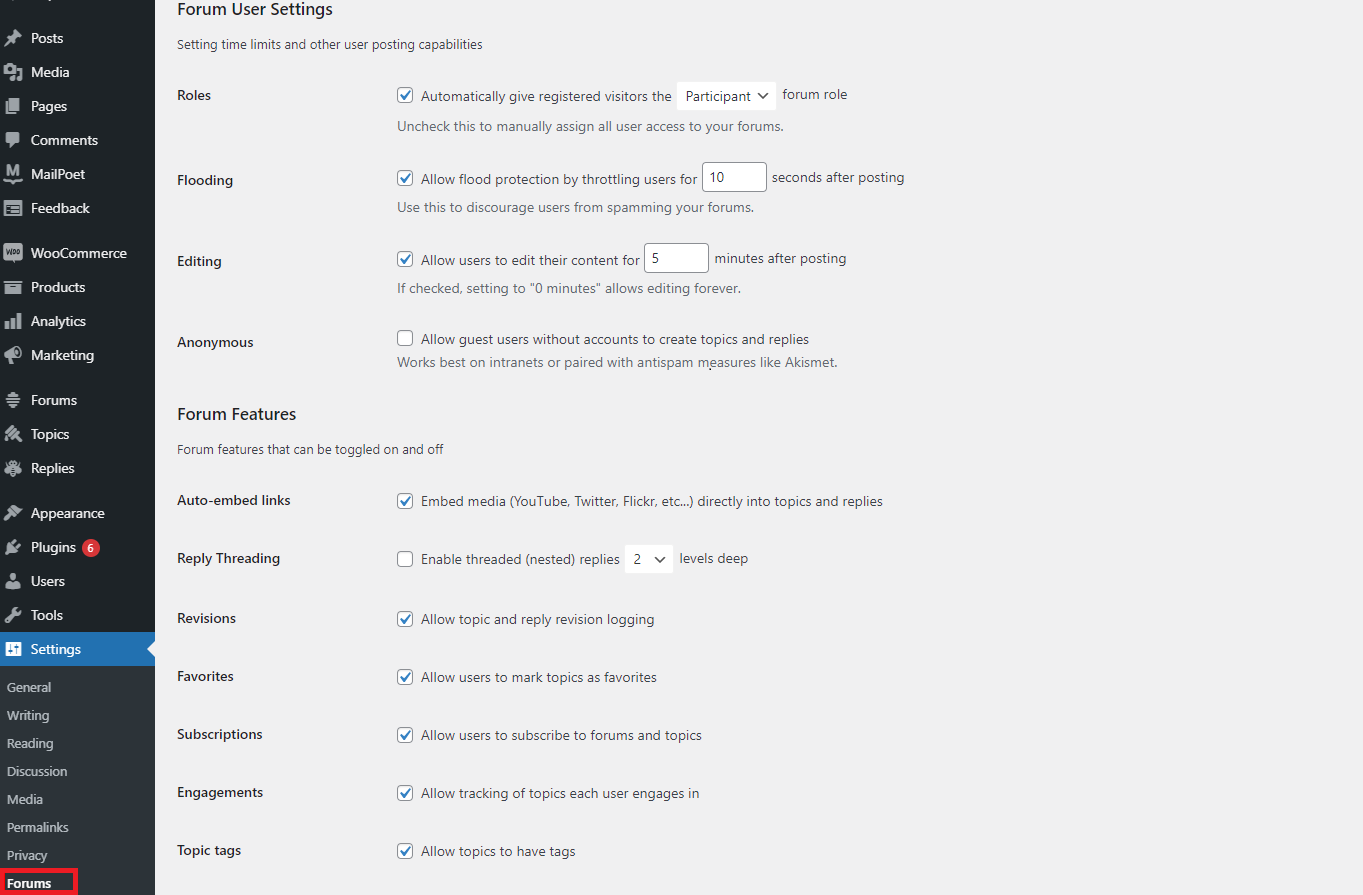
Sie können auch die Einstellungen für Forum-Stamm-Slugs und Forum-Einzel-Slugs, Themen und Antworten pro Seite/pro RSS-Seite und Forum-Designpakete ändern. Es liegt nun an Ihnen, die Forumseinstellungen an Ihre Bedürfnisse anzupassen.
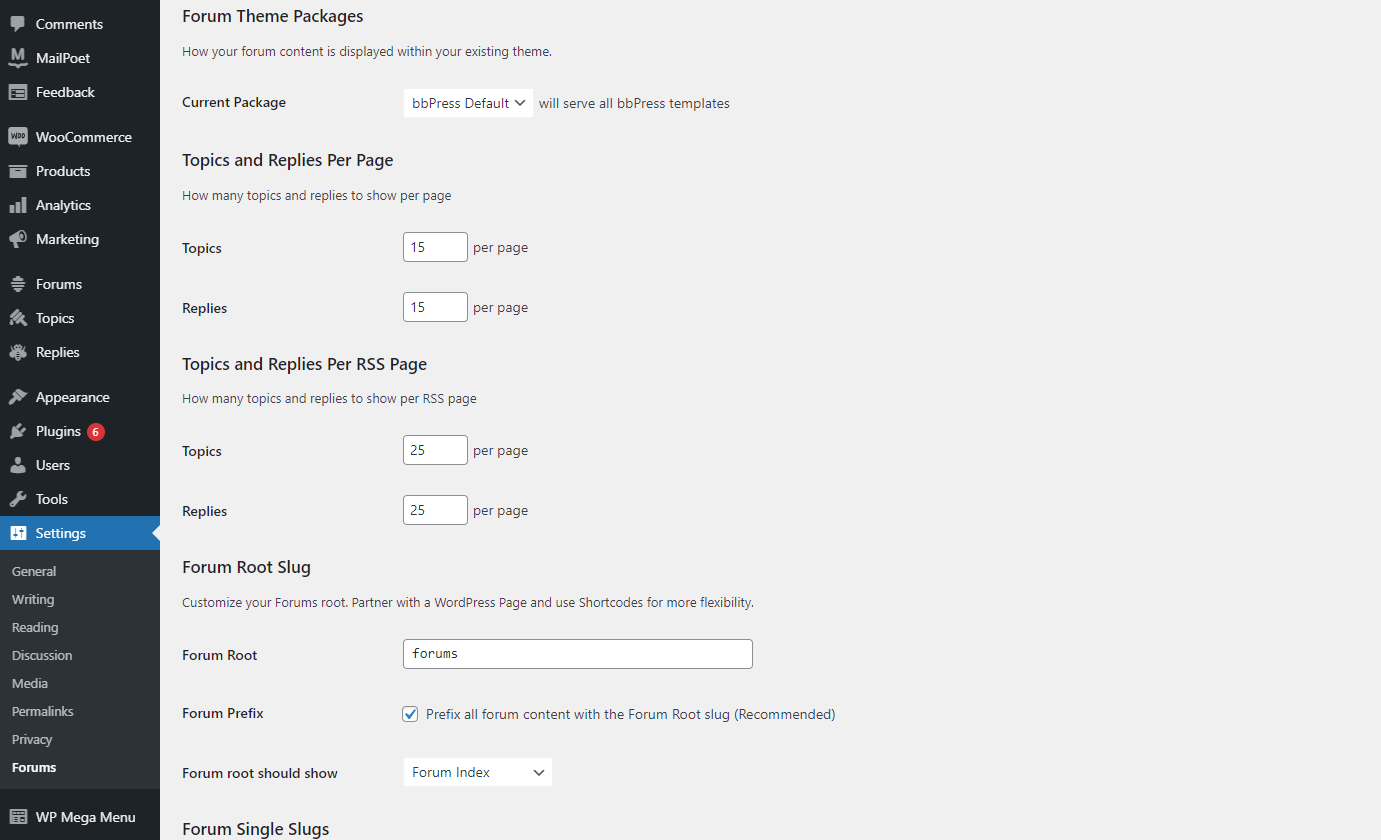
Lassen Sie uns an dieser Stelle alle Ihre Anpassungen speichern, um sicherzustellen, dass die Foren Ihrer WordPress-Website fehlerfrei sind.
Auf den Punkt gebracht
Kurz gesagt, wir hoffen, dass Sie mit modernen Blogs mithilfe von bbPress effizient ein Forum in WordPress erstellen können. Zögern Sie nicht, die Sammlung von WordPress-Tutorials auf unserer Website zu besuchen, wenn Sie zusätzliche Tipps benötigen, die Ihnen helfen, Ihre WordPress-Site schnell zu entwerfen und zu entwickeln.
Bitte hinterlassen Sie unten einen Kommentar, wenn Sie Fragen haben, damit wir so schnell wie möglich antworten können, damit Sie ein Forum in WordPress erstellen können. Vergessen Sie nicht, sich auch die Liste fantastischer kostenloser WordPress-Themes auf unserer Website anzusehen.
